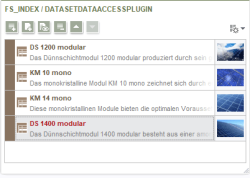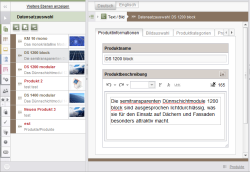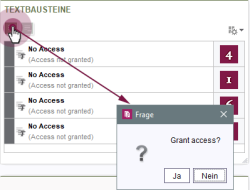Index (FS_INDEX)
| Inhaltsverzeichnis |
Dieses Eingabeformular erlaubt Einträge aus beliebigen bereitgestellten Datenobjektquellen zu referenzieren. Hierbei können externe Komponenten und Module angebunden und dem Eingabeformular zur Verfügung gestellt werden. Diese Daten können dann über FS_INDEX ausgewählt, d. h. referenziert werden. Funktion und Aussehen sind dabei stark von der individuellen Implementierung des Moduls abhängig.
 |
Je nach Implementierung durch den Projektentwickler kann der Zugriff auf die Daten geschützt sein. Siehe dazu Absatz unten Zugriffskontrolle. |
Beispielhaft wird hier ein Index in der Inhalte-Verwaltung mit Datensätzen aus einer Datenquelle der Datenquellen-Verwaltung beschrieben.
![]() Hinzufügen (oder Strg+N), es öffnet sich ein Dialog zur Auswahl eines Elementes aus der eingebundenen Datenquelle (siehe Absatz Auswählen von Index-Einträgen). Jedes Element kann dabei nur einmal ausgewählt werden.
Hinzufügen (oder Strg+N), es öffnet sich ein Dialog zur Auswahl eines Elementes aus der eingebundenen Datenquelle (siehe Absatz Auswählen von Index-Einträgen). Jedes Element kann dabei nur einmal ausgewählt werden.
![]() Neu (oder Strg+Umschalt+N), es kann ein neuer Datensatz erzeugt und der Liste hinzugefügt werden. Es öffnet sich eine Detailansicht zur Bearbeitung des neuen Datensatzes.
Neu (oder Strg+Umschalt+N), es kann ein neuer Datensatz erzeugt und der Liste hinzugefügt werden. Es öffnet sich eine Detailansicht zur Bearbeitung des neuen Datensatzes.
![]() Anzeigen (oder Strg+G bzw. Doppelklick), es öffnet sich der ausgewählte Index-Eintrag in einer Detailansicht in einem neuen Register im Bearbeitungsbereich.
Anzeigen (oder Strg+G bzw. Doppelklick), es öffnet sich der ausgewählte Index-Eintrag in einer Detailansicht in einem neuen Register im Bearbeitungsbereich.
![]() Entfernen (oder Entf), es wird der ausgewählte Index-Eintrag entfernt. (Der Datensatz selbst bleibt erhalten, wird aber über den Index nicht mehr referenziert.) Das Entfernen des Eintrags muss zuvor durch eine Sicherheitsabfrage bestätigt werden.
Entfernen (oder Entf), es wird der ausgewählte Index-Eintrag entfernt. (Der Datensatz selbst bleibt erhalten, wird aber über den Index nicht mehr referenziert.) Das Entfernen des Eintrags muss zuvor durch eine Sicherheitsabfrage bestätigt werden.
![]() Verschieben, über diese Icons kann ein markierter Index-Eintrag in der Liste um eine Position nach oben / unten verschoben werden.
Verschieben, über diese Icons kann ein markierter Index-Eintrag in der Liste um eine Position nach oben / unten verschoben werden.
![]()
![]()
![]() Mit einem Klick auf einen Eintrag, gedrückter Maustaste und Verschieben (Drag-and-Drop) kann ebenfalls die Reihenfolge der Einträge geändert werden bzw. (bei Drag-and-drop aus einem anderen Index, der globalen Suche oder anderen Reports) bereits ausgewählte Einträge ersetzt werden.
Mit einem Klick auf einen Eintrag, gedrückter Maustaste und Verschieben (Drag-and-Drop) kann ebenfalls die Reihenfolge der Einträge geändert werden bzw. (bei Drag-and-drop aus einem anderen Index, der globalen Suche oder anderen Reports) bereits ausgewählte Einträge ersetzt werden.
![]() Durch einen Klick auf dieses Icon wird zwischen den drei Darstellungsmöglichkeiten „Details“, „Liste“ und „Symbole“ gewechselt. Über den Pfeil neben dem Icon kann die gewünschte Ansicht aus einer Liste ausgewählt werden.
Durch einen Klick auf dieses Icon wird zwischen den drei Darstellungsmöglichkeiten „Details“, „Liste“ und „Symbole“ gewechselt. Über den Pfeil neben dem Icon kann die gewünschte Ansicht aus einer Liste ausgewählt werden.
![]() Die Höhe der Eingabekomponente kann über den Anfasser in der rechten unteren Ecke stufenlos verändert werden. Die Höhe der Eingabekomponente kann hierbei nicht unterhalb einer durch den Entwickler vorgegebenen Mindesthöhe verkleinert werden.
Die Höhe der Eingabekomponente kann über den Anfasser in der rechten unteren Ecke stufenlos verändert werden. Die Höhe der Eingabekomponente kann hierbei nicht unterhalb einer durch den Entwickler vorgegebenen Mindesthöhe verkleinert werden.
Auswählen von Index-Einträgen
In der Auswahlliste kann das gewünschte Element ausgewählt und die Auswahl durch einen Klick auf die Schaltfläche Auswählen bestätigt werden. Jedes Element kann nur einmal ausgewählt werden.
Über das Suchfeld kann eine Volltextsuche vorgenommen werden. Dazu wird der gewünschte Suchbegriff eingegeben. Durch Enter oder einen Klick auf das Pfeil-Icon ![]() werden nur noch die Suchergebnisse in der Auswahlliste angezeigt.
werden nur noch die Suchergebnisse in der Auswahlliste angezeigt.
Bearbeitung von Index-Einträgen
Diese Ansicht öffnet sich immer dann, wenn ein neuer Index-Eintrag hinzugefügt oder ein bestehender Index-Eintrag bearbeitet wird.
Übersicht der Einträge
Im linken Bildschirmbereich wird nun anstelle der Baumstruktur eine Übersicht der Index-Einträge angezeigt.
 Es werden alle Ebenen oberhalb der aktuellen Ebene angezeigt. Durch Klick auf eine Ebene kann direkt dorthin gewechselt werden.
Es werden alle Ebenen oberhalb der aktuellen Ebene angezeigt. Durch Klick auf eine Ebene kann direkt dorthin gewechselt werden.- In der Überschrift befindet sich der Name des Eingabeformulars.
 Hinzufügen (oder Strg+N), es öffnet sich ein Dialog zur Auswahl eines Elementes aus der eingebundenen Datenquelle (siehe Absatz Auswählen von Index-Einträgen).
Hinzufügen (oder Strg+N), es öffnet sich ein Dialog zur Auswahl eines Elementes aus der eingebundenen Datenquelle (siehe Absatz Auswählen von Index-Einträgen). Neu (oder Strg+Umschalt+N), es kann ein neuer Datensatz hinzugefügt werden. Es öffnet sich eine Detailansicht zur Bearbeitung des neuen Datensatzes.
Neu (oder Strg+Umschalt+N), es kann ein neuer Datensatz hinzugefügt werden. Es öffnet sich eine Detailansicht zur Bearbeitung des neuen Datensatzes. Entfernen (oder Entf), es wird der ausgewählte Index-Eintrag entfernt. (Der Datensatz selbst bleibt erhalten, wird aber über den Index nicht mehr referenziert.) Das Entfernen des Eintrags muss zuvor durch eine Sicherheitsabfrage bestätigt werden.
Entfernen (oder Entf), es wird der ausgewählte Index-Eintrag entfernt. (Der Datensatz selbst bleibt erhalten, wird aber über den Index nicht mehr referenziert.) Das Entfernen des Eintrags muss zuvor durch eine Sicherheitsabfrage bestätigt werden.- In der Liste der angezeigten Index-Einträge ist der ausgewählte Eintrag grau hinterlegt. Zum vorigen bzw. nächsten Index-Eintrag kann mit Cursor-Taste nach oben / nach unten navigiert werden, der gewünschte Index-Eintrag wird mit Enter oder Leertaste im Arbeitsbereich angezeigt.
Arbeitsbereich
![]() Über dieses Icon kann die Übersicht der Einträge eingeklappt werden. Stattdessen wird wieder die Baumstruktur angezeigt. Durch erneutes Klicken auf das Icon
Über dieses Icon kann die Übersicht der Einträge eingeklappt werden. Stattdessen wird wieder die Baumstruktur angezeigt. Durch erneutes Klicken auf das Icon ![]() wird die Kurzübersicht wieder ausgeklappt.
wird die Kurzübersicht wieder ausgeklappt.
Oberhalb des Bearbeitungsbereichs befindet sich eine Breadcrumb.
An der Breadcrumb kann der Name des Absatzes / der Seite, der Name des Eingabeformulars und die Überschrift des Datensatzes abgelesen werden.
Darunter befinden sich die verschiedenen Eingabekomponenten, die der Vorlagenentwickler für diesen Datensatz vorgesehen hat.
Die Bearbeitungsansicht kann durch Doppelklick auf den Absatznamen in der Breadcrumb wieder geschlossen werden.
Zugriffskontrolle
Der Zugriff auf die Daten dieses Eingabeformulars kann geschützt sein.
Die Inhalte bereits ausgewählter Einträge werden dann initial nicht angezeigt. Bei einem Klick auf „Hinzufügen“ wird geprüft, ob ein Zugriff gewährt werden kann. Nach einer Bestätigung werden die Inhalte angezeigt und es können (per „Hinzufügen“) neue Einträge ausgewählt werden (siehe Absatz Auswählen von Index-Einträgen). Wird kein Zugriff gewährt, bleiben die Inhalte unkenntlich und es können keine neuen Einträge ausgewählt werden.